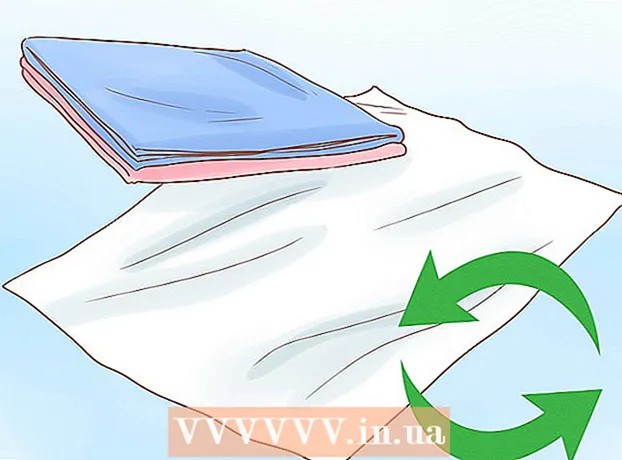Συγγραφέας:
Lewis Jackson
Ημερομηνία Δημιουργίας:
7 Ενδέχεται 2021
Ημερομηνία Ενημέρωσης:
1 Ιούλιος 2024

Περιεχόμενο
Παρόλο που ο Firefox δεν διαθέτει λειτουργία αποκλεισμού ιστότοπων, μπορείτε να εγκαταστήσετε επεκτάσεις για τον εντοπισμό και τον αποκλεισμό ιστότοπων με περιορισμένο περιεχόμενο και περιεχόμενο για ενηλίκους. Εάν χρειάζεστε μια πιο ολοκληρωμένη προσέγγιση, μπορείτε να επεξεργαστείτε το αρχείο του διακομιστή σας για να αποκλείσετε ιστότοπους σε πολλά προγράμματα περιήγησης. Εάν πρέπει να αποκλείσετε πολλές συσκευές στο δίκτυό σας, η χρήση μιας υπηρεσίας όπως το OpenDNS είναι ο πιο αποτελεσματικός τρόπος.
Βήματα
Μέθοδος 1 από 3: Χρησιμοποιήστε το BlockSite
Ξεκινήστε τον Firefox στον υπολογιστή σας. Μπορείτε να εγκαταστήσετε πολλές επεκτάσεις Firefox για να αποκλείσετε ιστότοπους. Αυτά τα βοηθητικά προγράμματα υποστηρίζονται μόνο στην έκδοση επιτραπέζιου υπολογιστή. Αυτή η μέθοδος θα επικεντρωθεί στο δημοφιλές βοηθητικό πρόγραμμα BlockSite, το οποίο σας επιτρέπει να αποκλείσετε συγκεκριμένους ιστότοπους.
- Οι επεκτάσεις του Firefox μπορούν να παρακαμφθούν πολύ απλά και ισχύουν μόνο στον Firefox. Εάν θέλετε να αποκλείσετε όλη την πρόσβαση σε αυτόν τον ιστότοπο σε όλα τα προγράμματα περιήγησης που χρησιμοποιείτε, θα πρέπει να ανατρέξετε σε άλλες μεθόδους σε αυτό το άρθρο.

Κάντε κλικ στο κουμπί Μενού (☰) και επιλέξτε "Πρόσθετα" (Βοηθητικά προγράμματα). Αυτό θα ανοίξει μια νέα καρτέλα που δείχνει εγκατεστημένα πρόσθετα.
Κάντε κλικ στην καρτέλα "Λήψη πρόσθετων" στην αριστερή πλευρά της οθόνης. Θα δείτε πολλά πρόσθετα στον Firefox.

Κάντε κλικ στο "Δείτε περισσότερα πρόσθετα" στο κάτω μέρος της σελίδας. Αυτό θα ανοίξει μια νέα καρτέλα που δείχνει το μίνι μάρκετ.
Εύρημα "BlockSite.’ Στην οθόνη θα εμφανιστεί το βοηθητικό πρόγραμμα BlockSite, βοηθώντας σας να αποκλείσετε γρήγορα τον ιστότοπο.
- Υπάρχουν πολλά βοηθητικά προγράμματα που μπορούν να αποκλείσουν και να φιλτράρουν ιστότοπους. Εάν δεν είστε ικανοποιημένοι με το BlockSite, δοκιμάστε να αναζητήσετε τις λέξεις-κλειδιά "μπλοκ ιστότοπου" και "γονικός έλεγχος" (γονικός έλεγχος) για να βρείτε άλλα πρόσθετα.

Κάντε κλικ στο κουμπί "Προσθήκη στον Firefox" και "Εγκαθιστώ" (Σύνθεση). Αυτός είναι ο τρόπος εγκατάστασης του BlockSite στον Firefox.
Ξεκινήστε τον Firefox. Πρέπει να κάνετε επανεκκίνηση του Firefox μετά την εγκατάσταση της επέκτασης.
Κάντε κλικ στο "Θέλω να βοηθήσω" στη νέα καρτέλα. Αυτή η επιλογή αποτρέπει την αποστολή των δεδομένων περιήγησής σας στο BlockSite.
Ανοίξτε τις ρυθμίσεις BlockSite. Επιστρέψτε στην καρτέλα Πρόσθετα και κάντε κλικ στο "Επεκτάσεις". Από εδώ, κάντε κλικ στο "Επιλογές" δίπλα στο "Αποκλεισμός ιστότοπου".
Ρύθμιση κωδικού πρόσβασης. Επιλέξτε το πλαίσιο "Ενεργοποίηση ελέγχου ταυτότητας" για να ορίσετε τον κωδικό πρόσβασης. Εισαγάγετε τον κωδικό πρόσβασης που θέλετε να χρησιμοποιήσετε στο αντίστοιχο πεδίο. Όποιος χρησιμοποιεί το Firefox απαιτείται να εισαγάγει αυτόν τον κωδικό πρόσβασης κατά την προσπάθεια πρόσβασης στις ρυθμίσεις BlockSite.
Επιλέξτε μεταξύ "Μαύρης λίστας" και "Λίστα επιτρεπόμενων" (Λευκή λίστα). Όταν χρησιμοποιείτε τη μαύρη λίστα, αποκλείονται τυχόν ιστότοποι που προστίθενται. Όταν χρησιμοποιείτε τη λίστα επιτρεπόμενων, αντίθετα, ολόκληρος ο ιστότοπος αποκλείεται εκτός από την προσθήκη ιστότοπου. Η λίστα επιτρεπόμενων είναι πιο αποτελεσματική όταν θέλετε να περιορίσετε την πρόσβαση του παιδιού σας σε συγκεκριμένους ασφαλείς ιστότοπους.
Προσθέστε έναν ιστότοπο στη λίστα. Κάντε κλικ στο κουμπί "Προσθήκη" και πληκτρολογήστε ή επικολλήστε μια διεύθυνση ιστότοπου στο αντίστοιχο πεδίο. Αυτό περιλαμβάνει την προσθήκη του ιστότοπου σε μια μαύρη λίστα ή μια λίστα επιτρεπόμενων, ανάλογα με τις ρυθμίσεις σας.
- Μπορείτε να χρησιμοποιήσετε μπαλαντέρ για να αποκλείσετε πολλούς αντίστοιχους ιστότοπους. Για παράδειγμα, για να αποκλείσετε κάθε σελίδα που έχει τη λέξη "ναρκωτικά" στη διεύθυνση, εισαγάγετε * φάρμακα *.
Μέθοδος 2 από 3: Επεξεργασία αρχείου Οικοδεσπότες
Ανοίξτε το αρχείο Οικοδεσπότες. Το αρχείο σάς επιτρέπει να ανακατευθύνετε τη διαδρομή από μια συγκεκριμένη ιστοσελίδα στον τοπικό ιστότοπο και να αποκλείσετε αποτελεσματικά τον ιστό. Αυτή η μέθοδος επηρεάζει όλους τους χρήστες του υπολογιστή. Επεξεργασία αρχείου Οικοδεσπότες Μόνο πραγματικά αποτελεσματικό όταν πρέπει να αποκλείσετε μερικές σελίδες.
- Windows - Πλοήγηση σε C: Windows System32 προγράμματα οδήγησης κλπ και κάντε διπλό κλικ στο αρχείο Οικοδεσπότες. Εάν σας ζητηθεί να επιλέξετε ένα πρόγραμμα ανοίγματος αρχείων, επιλέξτε "Σημειωματάριο".
- macOS - Ανοίξτε το Terminal στο φάκελο Utilities. Τύπος sudo nano / etc / hosts και εισαγάγετε τον κωδικό πρόσβασής σας όταν σας ζητηθεί. Αυτό θα ανοίξει το αρχείο στον επεξεργαστή.
Προσθέστε μια νέα γραμμή στο τέλος του αρχείου. Προσθέστε τον ιστότοπο που θέλετε να αποκλείσετε σε μια νέα γραμμή στο τέλος του αρχείου.
Τύπος 127.0.0.1
. Για παράδειγμα, για να αποκλείσετε το Facebook, πληκτρολογείτε 127.0.0.1 www.facebook.com.
Προσθέστε περισσότερες σελίδες στη νέα γραμμή. Μπορείτε να συνεχίσετε να προσθέτετε νέες γραμμές στο αρχείο, μία σελίδα ανά σελίδα. Μην ξεχάσετε να προσθέσετε 127.0.0.1 σε κάθε γραμμή.
- Θα πρέπει επίσης να αποκλείσετε την έκδοση για κινητά αυτού του ιστότοπου. Για παράδειγμα, εάν αποκλείσετε το Facebook, αποκλείστε το m.facebook.com.
Αποθηκεύστε το αρχείο όταν τελειώσετε. Μετά την επεξεργασία του αρχείου, πρέπει να αποθηκεύσετε τις αλλαγές σας:
- Windows - Πατήστε το πλήκτρο Ctrl+μικρό ή επιλέξτε "Αποθήκευση" από το μενού Αρχείο.
- macOS - πατήστε το πλήκτρο Ctrl+Χ και επιλέξτε "Ναι" όταν σας ζητηθεί να αποθηκεύσετε το αρχείο. Χρησιμοποιήστε το παλιό όνομα για να αντικαταστήσετε το αρχικό αρχείο.
Ανασκόπηση. Μετά την αλλαγή του αρχείου Οικοδεσπότες, μπορείτε να δοκιμάσετε τον ιστότοπο λήψης σε οποιοδήποτε πρόγραμμα περιήγησης, ο ιστότοπος θα ανακατευθυνθεί σε μια κενή σελίδα. Αυτή η μέθοδος επηρεάζει όλους τους χρήστες στον υπολογιστή και στα ιδιωτικά προγράμματα περιήγησης. διαφήμιση
Μέθοδος 3 από 3: Χρησιμοποιήστε το OpenDNS
Επισκεφθείτε τον ιστότοπο OpenDNS. Το OpenDNS είναι μια υπηρεσία DNS που ανακατευθύνει ιστότοπους που περιέχουν περιεχόμενο για ενηλίκους ή περιορισμένο περιεχόμενο. Αυτή η μέθοδος σας επιτρέπει να αποκλείσετε ιστότοπους με όλους τους χρήστες του δικτύου ανεξάρτητα από το πρόγραμμα περιήγησης ή τη συσκευή που χρησιμοποιούν. Το OpenDNS είναι μια δωρεάν υπηρεσία.
- Πρόσβαση στο πρόγραμμα περιήγησης.
Επιλέξτε "Προσωπικά" στον ιστότοπο του OpenDNS. Θα δείτε διαφορετικά πακέτα μεμονωμένης χρήσης.
Επιλέγω "Οικογενειακή ασπίδα OpenDNS" (Οικογένεια φραγμών OpenDNS). Αυτό είναι ένα προκαθορισμένο φίλτρο για τον αποκλεισμό ιστότοπων με περιεχόμενο για ενήλικες ή ακατάλληλο στο οικιακό σας δίκτυο.
Επιλέγω "Οικιακοί δρομολογητές" (Home Router). Αυτή είναι μια επιλογή που παραθέτει συγκεκριμένες οδηγίες εγκατάστασης για πολλούς δημοφιλείς δρομολογητές.
Βρείτε το δρομολογητή που χρησιμοποιείτε στη λίστα. Εάν δεν γνωρίζετε τον δρομολογητή σας ή δεν μπορείτε να τον βρείτε στη λίστα, επιλέξτε "Οδηγίες διαμόρφωσης δρομολογητή FamilyShield".
Ανοίξτε τη σελίδα διαμόρφωσης του δρομολογητή. Η υλοποίηση εξαρτάται από τις ρυθμίσεις του δρομολογητή και του δικτύου. Ανατρέξτε στο άρθρο Πρόσβαση στο δρομολογητή σας για λεπτομερείς οδηγίες.
- Συνήθως, εισάγετε τη διεύθυνση IP του δρομολογητή σε ένα πρόγραμμα περιήγησης ιστού, συνδεθείτε με το όνομα χρήστη και τον κωδικό πρόσβασης για πρόσβαση στη σελίδα διαμόρφωσης.
Ανοίξτε την ενότητα "Internet" ή "WAN". Αυτή η ενότητα περιέχει τις ρυθμίσεις DNS για το δρομολογητή.
Απενεργοποιήστε το αυτόματο DNS. Πολλοί δρομολογητές ενεργοποιούν το αυτόματο DNS. Πρέπει να απενεργοποιήσετε πριν από τη μη αυτόματη είσοδο του διακομιστή DNS.
Εισαγάγετε τους δύο διακομιστές DNS παρακάτω. Εισαγάγετε τις ακόλουθες διευθύνσεις στα δύο αντίστοιχα πεδία DNS:
- 208.67.222.123
- 208.67.220.123
Κάντε κλικ στο "Εφαρμογή" ή "Αποθήκευσε τις αλλαγές" (Αποθήκευσε τις αλλαγές). Αυτό θα εφαρμόσει τις νέες ρυθμίσεις και θα επανεκκινήσει το δρομολογητή. Μπορεί να χρειαστεί ένα λεπτό για να ξεκινήσετε να συνδέεστε στο διαδίκτυο.
Ανασκόπηση. Ο διακομιστής DNS θα ανακατευθύνει αυτόματα την πρόσβαση στον αποκλεισμένο ιστότοπο. Δοκιμάστε έναν ιστότοπο με περιεχόμενο για ενήλικες για να βεβαιωθείτε ότι αυτή η μέθοδος λειτουργεί. διαφήμιση